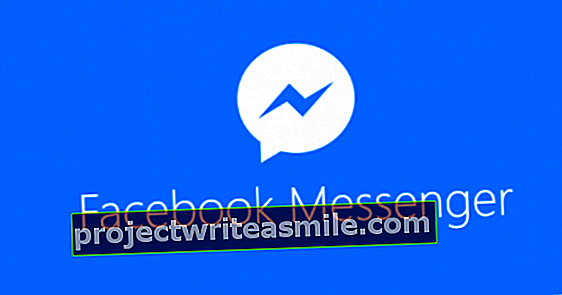Būtībā datoram ir tikai viens uzdevums - informācijas apstrāde. Tūlīt ar to saistīta darbība, kas paredzēta šīs informācijas pārvaldībai, tas ir, saglabāšana, kopēšana, pārvietošana, kopīgošana un dzēšana. Windows tam piedāvā pārlūku Explorer, taču tas nav ļoti lietotājam draudzīgs, un daudzas Windows versijas gandrīz nav uzlabotas. Mēs parādām, kā var uzlabot failu pārvaldību.
Padoms 01: Kas ir fails?
Informācija datorā tiek saglabāta failos. Katrs Word dokuments ir fails, tāpat kā jebkurš digitālais fotoattēls vai video. Bet fails patiešām ir fails tikai tad, kad tas tiek glabāts datorā, tīklā (nas) vai kaut kur mākonī. Operētājsistēmā Windows 10 katram failam ir paplašinājums, kas ir daži burti pēc faila nosaukuma perioda. Piemēram, visos Word dokumentos ar paplašinājumu .doc vai .docx, visos Excel failos ir .xls vai .xlsx, un daudzos fotoattēlos ir .jpg vai .png vai .tiff. Šie ir vispazīstamākie paplašinājumi, taču ir daudz vairāk, galvenokārt nezināmu. Tie bieži ir sistēmas faili, kurus var izmantot tikai dators.

Padoms 02: Explorer
Šādi faili jūsu datorā reti paliek tieši tādi, kādi tie ir. Jūs, iespējams, vēlaties pārvietot, kopēt, pārdēvēt, dzēst ... Visas šīs darbības ietilpst failu pārvaldniekā, un Windows tam ir pārlūks. Zīmīgi, ka šī svarīgā Windows daļa nav izvēlnē Sākt, taču to varat atrast uzdevumjoslā. Lai atvērtu pārlūku Explorer, uzdevumjoslā noklikšķiniet uz dzeltenās mapes ikonas vai izmantojiet taustiņu kombināciju Windows taustiņš + E. Pārlūks sastāv no divām rūtīm. Šaurajā daļā pa kreisi ir visas vietas, kur failus var saglabāt datorā. Ja ar peli noklikšķināt uz šādas vietas, Windows labajā rūtī parādīs šī diska vai mapes saturu. Tie var būt faili, bet arī mapes, kas satur citas mapes vai failus.

Padarīt paplašinājumus redzamus
Ja redzat failu nosaukumus, bet nav paplašinājumu, to parādīšana ir atspējota. Loģiski, jo Windows to pēc noklusējuma atspējo, lai gan tas nav ļoti noderīgi, ņemot vērā drošību. Lai iespējotu paplašinājumu displeju, atveriet Windows Explorer. Pēc tam noklikšķiniet uz Fails / mape un meklēšanas opcijas / skats un noņemiet atzīmi no tā opciju sarakstā Slēpt zināmo failu tipu paplašinājumus.
 Pārlūks visos 25 gados nav mainījies, izņemot dažus kosmētiskus pielāgojumus
Pārlūks visos 25 gados nav mainījies, izņemot dažus kosmētiskus pielāgojumus 03. padoms: atjaunošana?
Pārlūks Explorer ir bijis operētājsistēmā kopš Windows 95 un, izņemot dažus kosmētiskos pielāgojumus, faktiski nav mainījies visu šo 25 gadu laikā. It kā nekas nav mainījies, kā rīkojamies ar failiem! Bet kā ar milzīgo failu skaita pieaugumu, kas mums ir datorā, un mākoņa vai NAS izmantošanu, lai piekļūtu mūsu failiem arī citur? Faktiski tas viss ir pārgājis Explorer. Lai gan saskaņā ar baumām Microsoft tagad strādā pie jauna Explorer, tā vēl nav. Nav arī zināms, ko tas piedāvās un vai tas būs pilnīgi jauns Explorer vai tikai pašreizējā atjauninājums.
Ja jums ir jaunākā Windows 10 versija (minimālā versija 1903), jūs jau varat sākt darbu ar, iespējams, jauno Explorer versiju. Atveriet Explorer un adrešu joslā ievadiet šādu virkni: apvalks: AppsFolder \ c5e2524a-ea46-4f67-841f-6a9465d9d515_cw5n1h2txyewy! un nospiediet Enter. Pārlūks Explorer atver jaunu Explorer ekrānu ar pilnīgi atšķirīgu izskatu. Šis ir jaunais Explorer universālo lietotņu dizainā, ar kuru Microsoft vienlaikus veido lietotnes visām platformām. Lai biežāk izmantotu šo pārlūku, ar peles labo pogu noklikšķiniet uz darbvirsmas un izvēlieties Jauns / saīsne. Jaunajā logā ierakstiet komandu pētnieka apvalks: AppsFolder \ c5e2524a-ea46-4f67-841f-6a9465d9d515_cw5n1h2txyewy! App un apstipriniet ar Nākamais. Pēc tam norādiet saitei, piemēram, pareizo nosaukumu Jauns pētnieksun noklikšķiniet Pabeigts.

UWP skauts
Jaunā Universal Windows Platform Explorer atklāšana operētājsistēmā Windows 10 izraisīja visnopietnākās baumas. Vai tas ir jaunais Explorer, kuru visi tik ilgi gaida, vai arī šis Explorer ir piemērots visām universālajām lietotņu platformām: Windows 10, Windows Server 2019, Xbox One un Hololens? Pašlaik šī "alternatīvā pētnieka" precīza atrašanās vieta ir nedaudz neskaidra. Universālā Windows platforma ir daļa no Windows 10 un visām saistītajām Microsoft platformām, un tā ir paredzēta, lai vienlaikus varētu izstrādāt lietotnes visām šīm platformām. Tāpēc ierīcē ar skārienekrānu, piemēram, planšetdatorā Windows vai klēpjdatorā ar skārienvadību, šis UWP pētnieks ir ļoti noderīgs. Tomēr lietošanai personālajā datorā šis pārlūks nepārprotami piedāvā pārāk maz funkcionalitātes un displeja opciju. Tāpēc mums ir aizdomas, ka tas nav ilgi gaidītais jaunais Windows Explorer.

Padoms 04: Komplekti
Pārlūkprogrammai Windows visvairāk pieprasītā funkcionalitāte ir Microsoft: cilnes. Tas ir zināms visiem pārlūkiem un ir lielisks veids, kā vienlaikus atvērt vairākas lapas, tas arī atrisinātu ierobežojumu, ka Explorer vienlaikus var parādīt tikai vienas mapes saturu. Tas apgrūtina failu salīdzināšanu, kopēšanu vai pārvietošanu starp divām vai vairākām vietām. Un tāpēc Microsoft izstrādāja Sets. Sets padara visas Windows programmas, ieskaitot File Explorer, ar cilnēm piemērotas, un tās jau ar 2018. gadu nāk ar lielu atjauninājumu operētājsistēmā Windows 10. Bet Sets nenāk.
Tas nepatika lietotājiem, kuri testēja nākotnes Windows versijas, izmantojot programmu Windows Insider Preview. Tas galvenokārt notika tāpēc, ka Microsoft vēlējās darīt vairāk, nekā lietotāji gribēja, un ļāva viņiem šajās cilnēs papildus tās pašas programmas otrajam logam atvērt pilnīgi atšķirīgus datus un programmas. Tas kļuva par haosu. Komplektu izstrāde ir pārtraukta, un ir skaidrs, ka mums cilnē Explorer pagaidām nav jāpaļaujas uz Microsoft.
 Windows lietotāji izvēlas pārlūkprogrammā Explorer skatīt cilnes
Windows lietotāji izvēlas pārlūkprogrammā Explorer skatīt cilnes 05. padoms: alternatīvas
Ja jūs joprojām vēlaties veikt efektīvu failu pārvaldību citā veidā, ir daudz alternatīvu risinājumu. Tie iedalās divās grupās. Pirmā grupa instalē programmatūru, kas pielāgo visu lietojumprogrammu darbību, bet jūs vienkārši turpiniet izmantot Windows Explorer. Otrā grupa pārlūkprogrammai Explorer instalē alternatīvu programmu. Otrā grupa ir vislielākā, jo ir milzīgs Explorer alternatīvu klāsts.
Vispazīstamākais no tiem ir Total Commander (TC), kuram jau ir daudz versiju. TC ir koplietošanas programmatūra un to var brīvi izmantot trīsdesmit dienas, pēc tam startēšanas laikā tiks parādīts nelicencēts ekrāns (uznirstošais logs, kurā tiek lūgts iegādāties programmu). Šāda veida programmu stiprā puse ir tā, ka tās darbojas ar divām rūtīm, kas parāda dažādas failu atrašanās vietas. Šajos paneļos jūs redzēsiet mapes un failus, kurus varat atlasīt, un pēc tam tos kopēt vai pārvietot starp diviem paneļiem (vietām). Tas padara failu pārvaldību ļoti skaidru un tāpēc, ka šāda veida programmas var ļoti ātri darbināt ar tastatūru.
Alternatīvas ir Midnight Commander, Altap Salamander, MultiCommander un Double Commander.

06. padoms: ātra failu pārvaldība
Operācija, izmantojot Total Commander un tās daudzo sekotāju tastatūru, lielākoties ir identiska. Ar Alt + F1 jūs pārslēdzat stacijas kreisajā rūtī, ar Alt + F2 to pašu darāt labajā rūtī. Izmantojiet bulttaustiņus, lai ritinātu mapju un failu sarakstus, un nospiediet atstarpes taustiņu, lai tos izvēlētos. Jūs varat bezgalīgi paplašināt atlasi un arī noņemt iepriekš atlasītās mapes vai failus. Lai kopētu failus no viena loga uz citu, atlasiet pareizos failus un nospiediet F5, lai tos kopētu, vai F6, lai tos pārvietotu. Pārslēdzoties starp diviem paneļiem ar Tab, jūs nosakāt kopēšanas vai pārvietošanas darbības virzienu. Skatiet failu ar F3, rediģējiet ar F4.
Programma var apstrādāt lielu skaitu failu, ieskaitot arhīvu un rezerves formātus, piemēram, zip, arj un rar. Noderīgas iespējas ietver mapju salīdzināšanu un sinhronizāciju, kā arī meklēšanu, izmantojot Alt + F7. Meklēšanas funkcija ir ļoti spēcīga, izmantojot pilna teksta atbalstu, tāpēc jūs varat meklēt pēc īpašībām, ierobežotā skaitā vai visās apakšmapēs. Jūs varat izveidot jaunu mapi ar F7, pārdēvēt failu ar F6 un izdzēst failu ar F8. Ja vēlaties, jūs, protams, varat arī visu izdarīt ar peli, bet, ja esat pieradis pie taustiņiem un taustiņu kombinācijām, drīz neko citu vairs nevēlaties.

Padoms 07: Pārlūks ar cilnēm
Ko Microsoft neizdevās izdarīt, to var darīt citi. Explorer ++ ir Explorer versija, kurā cita starpā ir cilnes, lai vienlaikus būtu atvērtas vairākas vietas ar mapēm un failiem. Daudz kas ir identisks Windows Explorer, ar adrešu joslas augšdaļu, mapju sarakstu kreisajā pusē un failiem un mapēm labajā pusē atlasītajā mapē. Atšķirībā no Total Commander, Explorer ++ galvenokārt izmanto peli, lai atlasītu failus un kopētu tos starp divām vietām vai veiktu citu failu pārvaldību.
Lai atvērtu mapi atsevišķā cilnē, ar peles labo pogu noklikšķiniet uz tās un izvēlieties Atvērt jaunā cilnē vai arī jūs izmantojat Ctrl + Enter. Turklāt, lai atlasītu un rediģētu failus, jūs galvenokārt izmantojat peles darbības vai taustiņus un taustiņu kombinācijas, piemēram, sistēmā Windows. Cilņu ērtība ir tāda, ka vienā cilnē kopējat failu atlasi ar Ctrl + C, atverat otru cilni un kopējat failus tur ar Ctrl + V, neatverot logu ar vietu, no kurienes nāk faili., Dariet nav jāatstāj.
 Groupy ir Windows papildinājums, kas nodrošina cilnes visai operētājsistēmai
Groupy ir Windows papildinājums, kas nodrošina cilnes visai operētājsistēmai 8. padoms: cilnes visur
Groupy ir vēl viena alternatīva. Lai gan tas nav failu pārvaldnieks, tas ir Windows pavadonis, kas nodrošina cilnes visai operētājsistēmai, tāpat kā Microsoft būtu domājis ar Sets. Groupy maksā sešus dolārus, bet vispirms varat to izmēģināt trīsdesmit dienas. Pēc instalēšanas jūs varat atvērt vairākus Windows Explorer logus, visus izmantojot Windows taustiņu + E, un pēc tam tos sagrupēt, velkot virs otra. Bez vienas un tās pašas programmas logiem jūs varat arī viens otram pievienot visus pārējos logus.
Divi Explorer logi, Word un Excel vienā grupā: nav problēmu. Grupētās cilnes parādīsies virs virsraksta joslas. Ja nevēlaties, lai logi tiktu apvienoti, turiet nospiestu taustiņu Ctrl. Varat iestatīt, lai tās pašas programmas jaunie logi tiktu grupēti pēc noklusējuma, izmantojot Iestatījumi. Kaut kas var būt arī ļoti noderīgs: jūs varat saglabāt grupētos logus kā grupu un pēc tam tos ļoti viegli atvērt ar vienu klikšķi.

Windows 3.1 failu pārvaldnieks
Windows 95 atnesa Explorer, pirms tam bija File Manager, vēl mazāk noderīga programma failu un mapju pārvaldīšanai. Šo klasiku, kas vislabāk pazīstama ar ekrānuzņēmumiem, Microsoft ir atdzīvinājis. Microsoft veikalā operētājsistēmā Windows 10 jūs atradīsit File Manager, vecās File Manager lietotnes versiju.

Padoms 09: Cmd un PowerShell
Bieži aizmirstais veids, kā pārvaldīt failus, un, protams, visstraujāk dažos gadījumos, ir komandu uzvedne (cmd). Tā kā Windows skriptu vidē PowerShell ir tādas pašas komandas, tā ir arī ļoti noderīga. Meklēt, izmantojot Sākt ieslēgts cmd, komandu uzvedne vai lielgabals. Ar diska burtu, kam seko kols un Enter, jūs pārslēdzaties uz citu cieto disku vai pievienoto tīkla disku. Ar CDkam seko mapes nosaukums, jūs pārslēdzaties uz mapi tajā pašā diskā. Ar mkdir izveidot mapi. Ar rež ja redzat mapes saturu, izveidojiet to rež / A: H no, jūs redzēsiet arī failus, kas pēc noklusējuma ir paslēpti.
Faila nosaukumu var mainīt, pārdēvējot, kam seko vecā un jaunā faila nosaukums, ieskaitot paplašinājumu, pārdēvēt oudename.txt newename.txt. Citas noderīgas komandas ir pārvietot, lai pārvietotu failus un dzēst, lai izdzēstu failus, tāpat kā del Turklāt. Jautājuma zīme (?) un zvaigznīti (*) ir aizstājējzīmes, kuras varat izmantot, lai atlasītu vairākus failus vienlaikus.